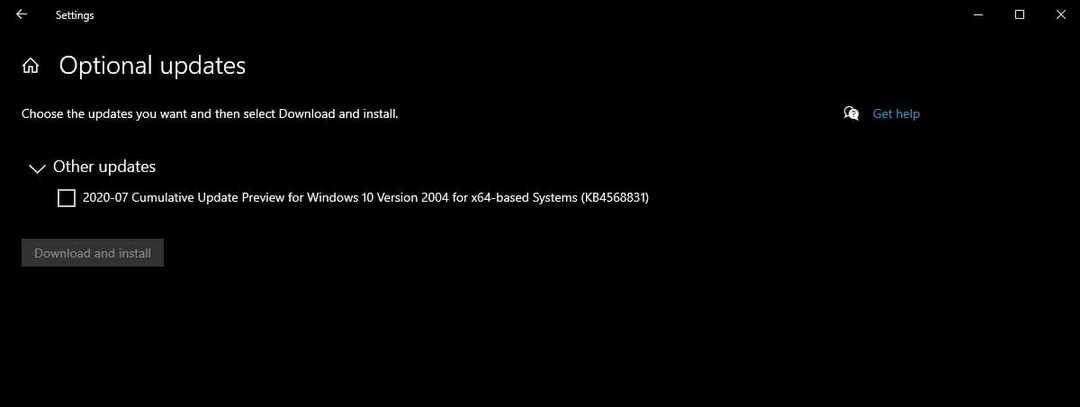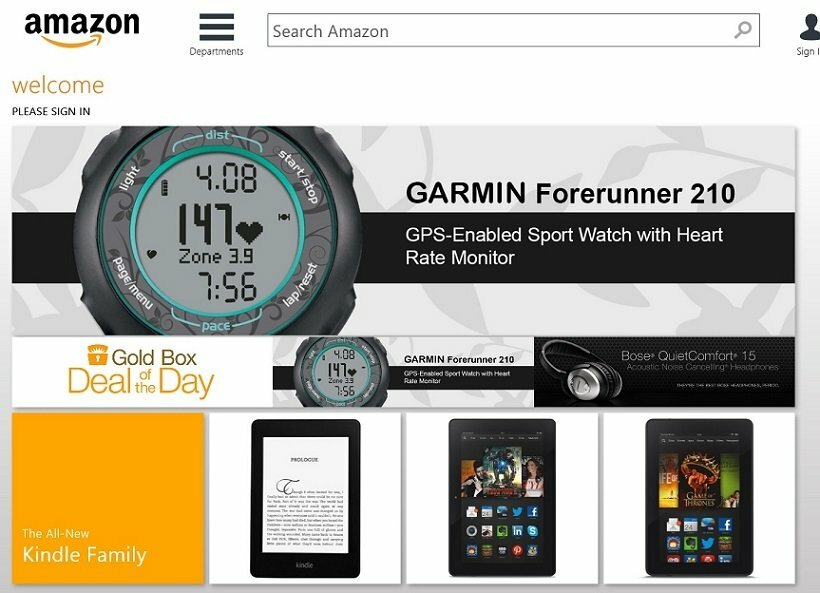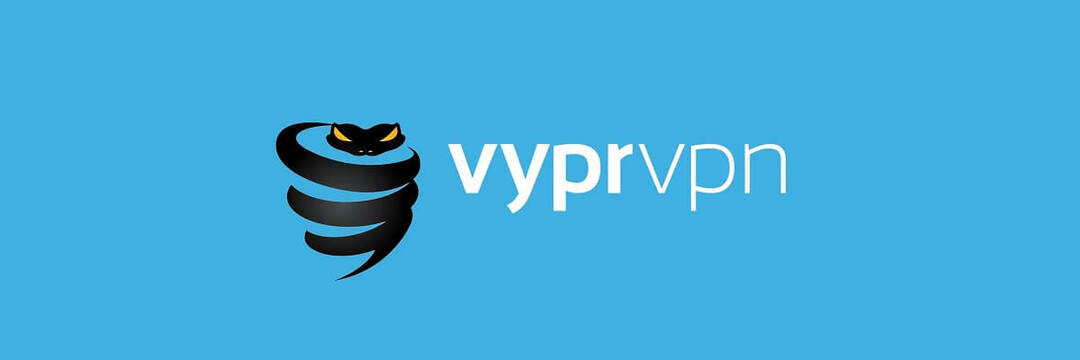Jika Anda tidak dapat mengakses partisi pelindung GPT, periksa ukuran sektor disk
- Untuk mencegah masalah ini muncul, selalu perbarui driver dan firmware Anda.
- Anda dapat memperbaiki masalah ini dengan alat khusus pihak ketiga sementara pengguna yang lebih mahir dapat menggunakan baris perintah.

Banyak yang melaporkan adanya partisi pelindung GPT di PC mereka yang mencegah pengguna mengakses file mereka. Ini bisa menjadi masalah besar dan hari ini kami akan menunjukkan cara mengakses partisi pelindung GPT tanpa kehilangan data.
Meskipun ini terdengar seperti masalah serius, penting untuk disebutkan bahwa file Anda masih ada, dan ada cara untuk memulihkannya tanpa harus menghapus apa pun.
Apa yang menyebabkan partisi pelindung GPT?
- Driver AHCI yang hilang atau firmware yang ketinggalan jaman dapat menyebabkan masalah ini.
- Ukuran sektor pada drive Anda tidak sesuai dengan antarmuka.
Bagaimana cara memulihkan data dari partisi pelindung GPT?
Sebelum kami mulai memperbaiki masalah ini, pastikan untuk melakukan pemeriksaan berikut:
- Jika Anda menggunakan dok hard disk, selalu perbarui firmware-nya, terutama pada model Sabrent.
1. Perbarui Panel Kontrol Teknologi Penyimpanan Cepat Intel
- Arahkan ke Halaman unduh Teknologi Penyimpanan Cepat.
- Klik Unduh SetupRST.exe.

- Setelah file diunduh, jalankan.
- Ikuti petunjuk di layar untuk menginstalnya.
Ingatlah bahwa solusi ini hanya berlaku untuk perangkat yang menggunakan perangkat lunak ini, dan biasanya PC Dell atau Alienware. Jika Anda menggunakan CPU AMD, beberapa pengguna menyarankan agar menginstal driver AMD AHCI berfungsi untuk mereka, jadi pertimbangkan itu sebagai Sehat.
2. Konversi partisi dari GPT ke MBR
- Opsional: Menggunakan perangkat lunak pemulihan data untuk memulihkan data dari partisi pelindung GPT.
- Selanjutnya, Anda perlu menggunakan perangkat lunak manajemen partisi, seperti Asisten Partisi AOMEI.
- Pilih disk Anda dan klik Konversikan ke MBR.

- Klik OKE untuk mengkonfirmasi.

- Klik Menerapkan dan seterusnya OKE.
- Setelah konversi selesai, Anda akan melihat disk Anda lagi tanpa harus menghapus partisi pelindung GPT.
3. Gunakan perangkat lunak TestDisk
Ini adalah alat canggih dan Anda menggunakannya dengan risiko yang Anda tanggung sendiri.
Jalankan perangkat lunak dan buat cadangan file Anda
-
Unduh perangkat lunak TestDisk dari situs resmi dan menjalankannya.

- Pilih Tidak Ada Catatan.

- Pilih drive Anda.

- Selanjutnya, pilih jenis tabel partisi. Jenis yang disarankan akan dipilih, jadi jangan diubah.

- Pergi ke Canggih.
- Pilih partisi yang ingin Anda akses dan pilih Daftar.

- Sekarang Anda perlu memilih secara manual folder yang ingin Anda salin dan memilih drive tujuan.
Perbaiki drive Anda
- Mulai alat itu lagi.
- Pulihkan MBR.
- Selanjutnya, buat disk menjadi NTFS dengan ukuran blok 4096.
- Terakhir, bangun kembali tabel boot.
Ingatlah bahwa ini adalah proses lanjutan yang dapat menyebabkan masalah pada drive Anda, jadi pastikan untuk membaca dokumentasi online untuk melakukannya dengan benar.
Bagaimana cara mengubah partisi pelindung GPT ke MBR?
- Buka Disk Manager, hapus partisi yang ingin Anda konversi, lalu pilih Konversikan ke Disk MBR.
- Awal bagian disk di baris perintah, pilih disk yang terpengaruh dan jalankan membersihkan memerintah. Setelah itu jalankan konversi mbr memerintah.
- Gunakan solusi pihak ketiga seperti yang disebutkan dalam Solusi 2.
Seperti yang Anda lihat, partisi pelindung GPT dapat diakses tanpa kehilangan data, namun memerlukan penggunaan alat pihak ketiga.
- Cara Mengunduh & Menginstal Font Microsoft Office Baru
- Cara Cepat Membuat Library Baru di Windows 11
- Cara Menghidupkan atau Mematikan Tombol Filter di Windows 11
- File Offline di Windows 11: Cara Mengaktifkan atau Menonaktifkan
Karena proses ini mengharuskan Anda mengonversi drive, Anda mungkin harus melakukannya konversi MBR ke GPT menggunakan MBR2GPT alat.
Banyak yang melaporkan hal itu tidak dapat mengonversi disk ke GPT, tetapi kami memiliki panduan yang merinci caranya mengonversi disk MBR ke GPT, jadi pastikan untuk memeriksanya untuk petunjuk langkah demi langkah.
Metode apa yang Anda gunakan untuk memperbaiki masalah ini? Jika kami belum menyertakannya, jangan ragu untuk membagikannya kepada kami.